マイクロソフトアカウントでログインできず保護者の同意が必要と言われる
マイクロソフトアカウントへログインしようとすると、下記の画面が表示されるようになった。
おそらくここ最近のことと思う。

「親また保護者です。」を選ぶと、別の既存アカウントでのログインを求められるものの、保護者として認められたアカウントでないと、ログインが無限ループしてしまう。
基本的には新規でアカウントを作り、生年月日を登録することで保護者用アカウントになる。
そのアカウントを使ってファミリーグループを形成することになる。
(1)保護者用となるマイクロソフトアカウントを新規で作成する
(2)ログインをしたいアカウントを試みる
(3)保護者の同意画面で、「親また保護者です。」を選ぶ。
(4)最初に作成した保護者用あっカウントでログインする。
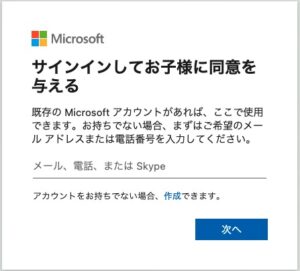
(5)同意する
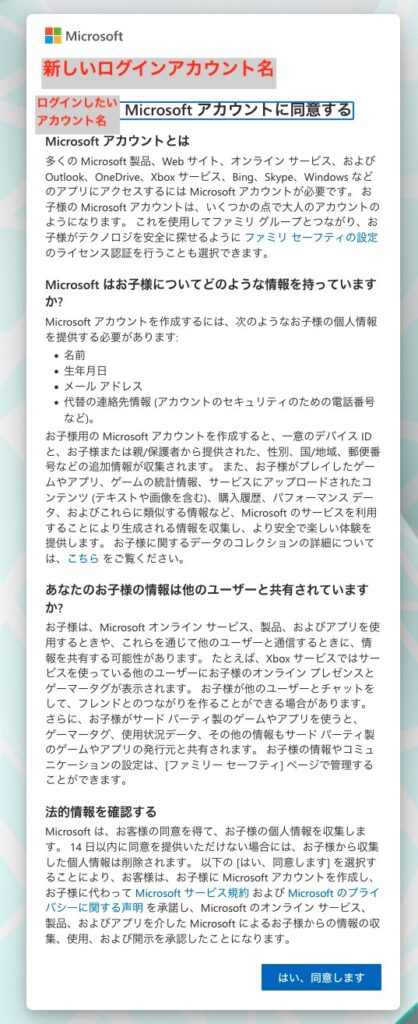
(6)Microsoft以外のアプリ使用承認
「私の子供はMicrosoft以外のアプリにサインインできます。」のチェックは、どちらでも良いのではないかと思うが、一応チェックしてみた。

(7)ログインしたいアカウントの紐付けが完了
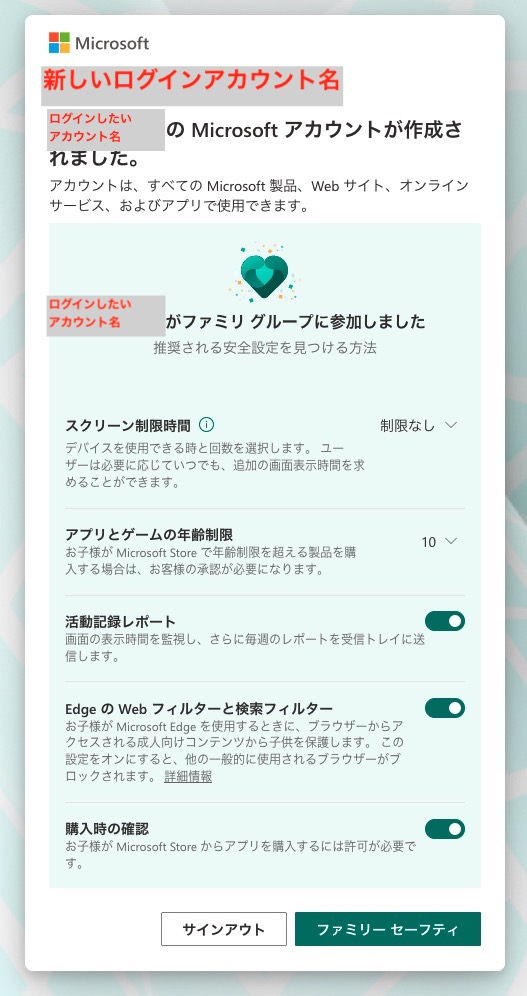
(8)保護者アカウントでの確認
保護者アカウントに、子ども(ログインしたいアカウント)が紐付けされていることを確認。

